笔记本检测不到硬盘
本检测不到硬盘是一个常见的问题,可能由多种原因引起,以下是一些可能的原因和解决方法:

-
硬盘连接问题:
- 检查硬盘是否正确连接到主板上,如果硬盘是通过SATA接口连接的,请确保SATA数据线和电源线都已正确插入。
- 如果使用的是外置硬盘,请确保USB或其他接口已正确连接。
-
硬盘故障:
- 硬盘可能出现物理损坏或逻辑错误,导致无法被系统识别,尝试在其他计算机上连接硬盘,看是否能被识别。
- 如果硬盘在其他计算机上也无法识别,可能是硬盘本身的问题,需要更换硬盘。
-
BIOS设置问题:
- 进入BIOS设置界面,检查硬盘是否被正确识别,如果硬盘未被识别,可能需要更新BIOS或调整相关设置。
- 确保BIOS中的启动顺序正确,将硬盘设置为首选启动设备。
-
操作系统问题:
- 如果操作系统无法检测到硬盘,可能是操作系统安装不当或损坏,尝试使用系统恢复盘或重新安装操作系统。
- 确保操作系统的版本与硬件兼容,有些旧版本的操作系统可能无法支持新的硬件。
-
驱动程序问题:

- 检查硬盘驱动程序是否已正确安装,如果没有安装驱动程序,可以尝试从硬盘制造商的网站下载并安装最新的驱动程序。
- 确保驱动程序与操作系统版本兼容。
-
硬件冲突:
- 检查是否有其他硬件设备与硬盘发生冲突,如果有,可以尝试禁用或移除冲突的设备。
- 确保所有硬件设备都已正确安装并正常工作。
-
电源问题:
- 检查电源供应是否稳定,如果电源不足或不稳定,可能导致硬盘无法正常工作。
- 确保笔记本电脑的电源适配器和电池都已充满电。
-
温度问题:
- 过高的温度可能导致硬盘无法正常工作,确保笔记本电脑的散热系统正常,避免长时间高负荷运行。
- 如果发现硬盘过热,可以尝试关闭笔记本电脑一段时间,让硬盘冷却下来。
-
软件问题:
- 某些恶意软件或病毒可能导致硬盘无法正常工作,使用杀毒软件进行全面扫描和清除。
- 确保没有安装与硬盘不兼容的软件或驱动程序。
-
硬件故障:

如果以上方法都无法解决问题,可能是硬盘或其他硬件出现故障,建议联系专业的电脑维修人员进行检查和维修。
相关问答FAQs:
Q1: 笔记本检测不到硬盘时,我应该首先检查什么? A1: 首先应该检查硬盘是否正确连接到主板上,包括SATA数据线和电源线的连接情况,如果使用的是外置硬盘,请确保USB或其他接口已正确连接。
Q2: 如果硬盘在其他计算机上也无法识别,我该怎么办? A2: 如果硬盘在其他计算机上也无法识别,可能是硬盘本身的问题。
版权声明:本文由 芯智百科 发布,如需转载请注明出处。






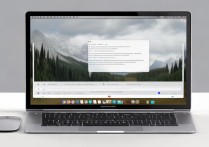
 冀ICP备2021017634号-12
冀ICP备2021017634号-12
 冀公网安备13062802000114号
冀公网安备13062802000114号